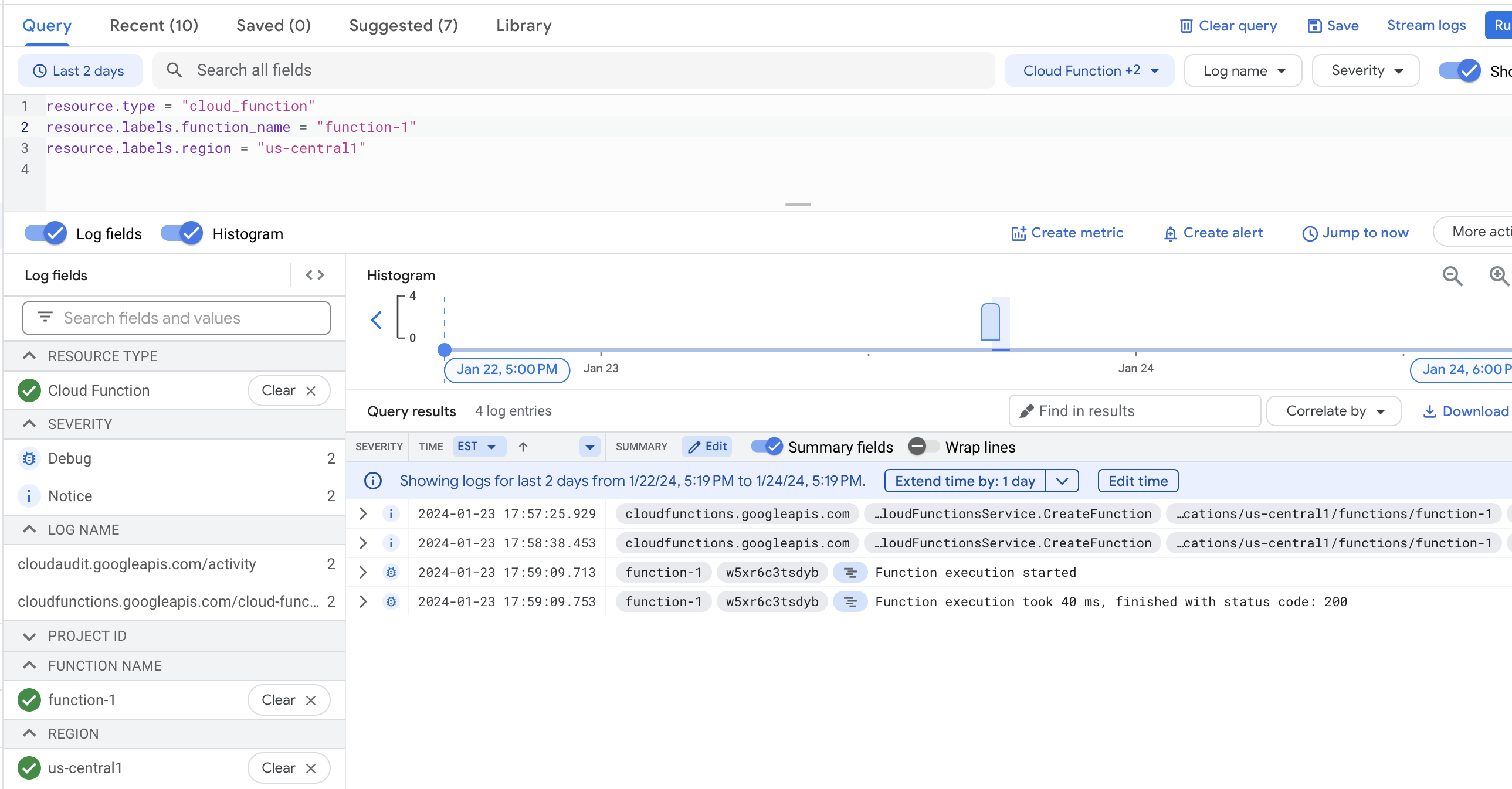Google Cloud 콘솔을 사용하여 1세대 Cloud 함수 만들기
Cloud Functions는 클라우드 서비스를 빌드하고 연결하기 위한 서버리스 실행 환경입니다. Cloud Functions를 사용하면 클라우드 인프라 및 서비스에서 발생하는 이벤트에 연결되는 단일 목적의 간단한 함수를 작성할 수 있습니다. 함수는 감시 중인 이벤트가 발생하면 또는 HTTP 요청에 의해 트리거됩니다.
이 페이지에서는 Google Cloud 콘솔을 사용하여 1세대 HTTP 함수를 만들고 배포하는 방법을 설명합니다.
Google Cloud 콘솔에서 이 태스크에 대한 단계별 안내를 직접 수행하려면 둘러보기를 클릭합니다.
시작하기 전에
- Sign in to your Google Cloud account. If you're new to Google Cloud, create an account to evaluate how our products perform in real-world scenarios. New customers also get $300 in free credits to run, test, and deploy workloads.
-
In the Google Cloud console, on the project selector page, select or create a Google Cloud project.
-
Make sure that billing is enabled for your Google Cloud project.
-
Enable the Cloud Functions and Cloud Build APIs.
-
In the Google Cloud console, on the project selector page, select or create a Google Cloud project.
-
Make sure that billing is enabled for your Google Cloud project.
-
Enable the Cloud Functions and Cloud Build APIs.
함수 만들기
Google Cloud 콘솔에서 함수 개요 페이지를 엽니다.
Cloud Functions를 사용 설정한 프로젝트를 선택했는지 확인합니다.
함수 만들기를 클릭합니다.
환경에서 1세대를 선택합니다.
함수 이름을 지정합니다(예:
function-1).함수 이름에는 소문자, 숫자, 하이픈이 포함될 수 있습니다.
트리거 필드에서 HTTP를 선택합니다.
인증 필드에서 인증 필요를 선택합니다.
다른 옵션인 인증되지 않은 호출 허용을 사용하면 인증 없이 함수를 연결할 수 있습니다. 이는 테스트에는 유용하지만, 공개 API 또는 웹사이트를 만들지 않는 한 프로덕션에서 이 설정을 사용하지 않는 것이 좋습니다. 또한 회사 정책 설정에 따라 자동으로 작동하지 않을 수 있습니다. 인증이 필요한 함수를 호출하는 방법에 대한 자세한 내용은 호출 인증을 참조하세요.
저장을 클릭하여 변경사항을 저장한 후 다음을 클릭합니다.
소스 코드 필드에서 인라인 편집기를 선택합니다. 이 실습에서는 편집기에 제공된 기본 'Hello World' 함수를 사용합니다.
런타임 드롭다운을 사용하여 선택한 언어 런타임을 선택합니다.
함수 배포하기
페이지 하단에서 배포를 클릭합니다.
Cloud Functions 개요 페이지로 돌아가려면 아이콘을 클릭합니다.
배포 중인 함수 옆에 작은 스피너가 있습니다. 배포가 끝나면 스피너는 녹색 체크표시로 바뀝니다.

함수 테스트
함수의 메뉴를 표시하고 함수 테스트를 선택합니다.
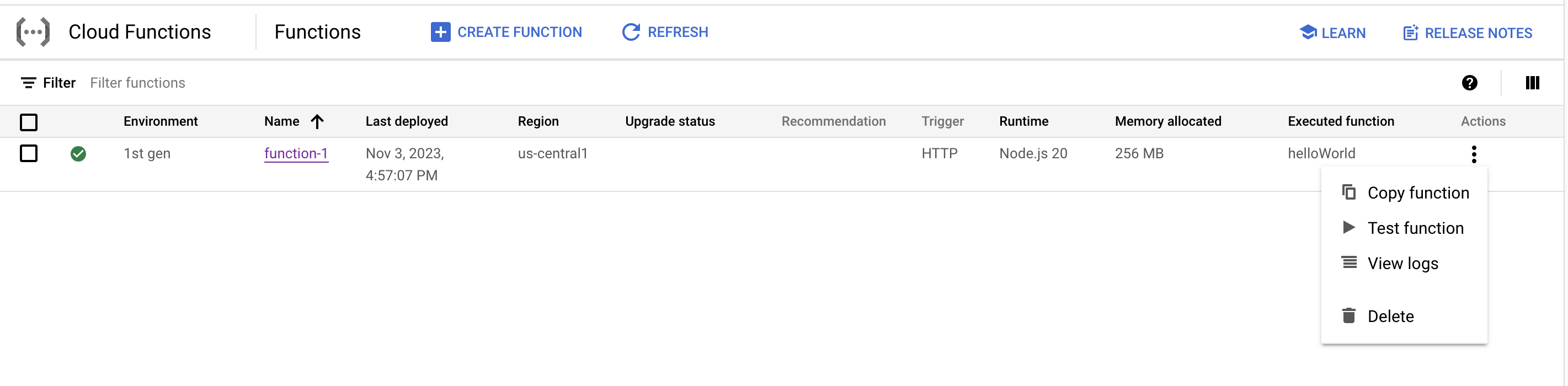
테스트 페이지에서 함수 테스트를 클릭합니다.
출력 화면에 'Hello World!'라는 텍스트가 표시됩니다.
이제 메시지를 변경합니다. 트리거 이벤트 필드에서
{"message":"Hello, YOUR_NAME!"}텍스트를 입력하고YOUR_NAME을 이름으로 바꾼 후 함수 테스트를 클릭합니다.예를 들어 'Rowan'이라는 이름을 입력했다면 출력 필드에
Hello, Rowan!이라는 메시지가 표시됩니다.로그 필드에서 상태 코드 200은 성공을 나타냅니다.

로그 보기
로그를 확인하여 로그 기록에서 내 작업을 볼 수 있습니다.
- Cloud Functions 개요 페이지에서 함수 관련 메뉴에서 로그 보기를 클릭합니다.
그러면 로그 기록이 나타납니다.